
Xampp adalah perangkat lunak bebas, yang mendukung banyak sistem operasi, merupakan kompilasi dari beberapa program.
Fungsinya adalah sebagai server yang berdiri sendiri (localhost), yang terdiri atas program Apache HTTP Server, MySQLdatabase, dan penerjemah bahasa yang ditulis dengan bahasa pemrograman PHP dan Perl. Nama XAMPP merupakan singkatan dari X (empat sistem operasi apapun), Apache, MySQL, PHP dan Perl. Program ini tersedia dalam GNU General Public License dan bebas, merupakan web server yang mudah digunakan yang dapat melayani tampilan halaman web yang dinamis. Untuk mendapatkanya dapat mendownload langsung dari web resminya.
Lalu bagaimana kalau apache dan MySQL pada Xampp tidak bisa running, pada artikel kali ini saya akan menjelaskan bagaimana cara mengatasi hal tersebut.
A. Apache error
Secara default Apache akan aktif menggunakan port 80, sedangkan tool Mysql menggunakan port 3306 , Untuk beberapa kasus, ada kalanya ketika tool-tool tersebut mencoba untuk diaktifkan, program tidak bisa running, bahkan muncul pesan informasi ERROR dengan tulisan berwarna merah di bawah ini:
This my be due to a blocked port, missing dependencies,
improver privileges, a crash, or a shutdown by another method.
Press the log button to view error logs anda check
the window event Viewer for more clues
If you need more help, copy and post this
entire log window on the forums.
Kurang lebih akan terlihat akan seperti ini:
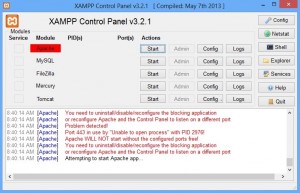
Jika masalahnya seperti itu, maka kemungkinan disebabkan oleh faktor-faktor berikut:
1. Adanya aplikasi yang menggunakan port 80 dan port 3306, sehingga terjadi crash
Ini bisa terjadi ketika anda menggunakan window 8.x atau ketika menggunakan window 10, atau jika di dalam komputer anda terinstal VM ware, atau aplikasi Skype sedang berjalan, Apache tidak bisa dijalankan karena adanya aplikasi lain yang lebih dulu berjalan menggunakan port yang sama yang digunakan oleh Apache dan juga mysql.
Cara mengatasinya :
Jika anda mengalami hal serupa, apache pada xampp anda tidak bisa running atau berjalan di port 80, cara mengatasinya anda bisa mencoba mengganti default port untuk Apache dan juga mysql dengan port yang belum digunakan, langkah-langkahnya adalah sebagai berikut:
- Aktifkan xampp control panel yang sudah anda instal.
- Klik button Config untuk Apache, kemudian pilih menu Apache (httpd.conf), seperti terlihat pada gambar di bawah ini:

- Pada dokument text yang terbuka, silahkan cari angka 80, kemudian ganti menjadi 8080, untuk text berikut:
ServerName localhost:80 menjadi ServerName localhost:8080
- 4. Simpan perubahan, dan silahkan anda coba restart kembali apache xampp anda.
Jika masih tidak bisa berjalan, exit xampp control-panel, kemudian aktifkan kembali dengan klik kanan pilih “open as administrator” bisa jadi di block oleh firewall.
Jika masih tidak bisa berjalan silahkan uninstall xampp di komputer anda, kemudian download xampp versi terbaru, dan install ulang xampp pada komputer anda.
Cara menjalankan port:
Karena port default dari apache sudah diganti dari sebelumnya 80 menjadi port 8080, ini berpengaruh juga ketika kita memanggil localhost, ketika port xampp masih menggunakan port bawaan (port 80), untuk memanggil halaman localhost cukup dengan membuka browser kemudian pada address bar tinggal di masukan localhost maka halaman localhost akan terbuka dan bisa diakses, namun ketika port sudah diganti menjadi 8080, maka ketika anda ingin mengakses halaman localhost perintahnya sedikit berbeda, caranya:
- Buka browser
- Panggil di addressbar dengan perintah localhost:8080
Dengan perintah di atas maka localhost akan kembali diakses, jika anda ingin menjalankan aplikasi web yang sudah anda buat sebelumnya, maka untuk memanggil halaman utama aplikasi web tersebut (misalkan saja aplikasi web yang anda buat anda disimpan di folder latihan di htaccess) gunakan perintah localhost:8080/latihan.
B. MySQL XAMPP Error
Banyak sekali kemungkinan terjadi error ketika anda start Mysql pada xampp control panel, sehingga Mysql sulit untuk di start dan tidak bisa running, salah satu error yang banyak sekali terjadi adalah seperti error di bawah ini:
12:19:12 PM [mysql] Status change detected: running
12:19:13 PM [mysql] Status change detected: stopped
12:19:13 PM [mysql] Error: MySQL shutdown unexpectedly.
12:19:13 PM [mysql] This may be due to a blocked port, missing dependencies,
12:19:13 PM [mysql] improper privileges, a crash, or a shutdown by another method
12:19:13 PM [mysql] Press the Logs button to view error logs and check
12:19:13 PM [mysql] the Windows Event Viewer for more clues
12:19:13 PM [mysql] If you need more help, copy and post this
12:19:13 PM [mysql] entire log window on the forums
Cara mengatasi error di atas anda bisa coba cara-cara berikut:
1. Stop Semua server yang sdedang berjalan dixampp, dll, kemudian exit.
2. Masuk ke folder instalasi xampp, kemudian masuk ke folder data, misal
C:\xampp\mysql\data
3. Cari file ibdata1, silahkan ganti misal menjadi ibdata1.bak, atau hapus.
4. Restat kembali xampp anda, kemudian coba kembali untuk start Mysql.
Jika masih tidak bisa berjalan silahkan uninstall xampp di komputer anda, kemudian download xampp versi terbaru, dan install ulang xampp pada komputer anda. Semoga bisa membantu 😀





